emmc烧录方法
eMMC烧录时需注意的寄存器配置

eMMC烧录时需注意的寄存器配置eMMC芯片由NandFlash、控制器和标准接口组成,在应用上,和NandFlash比较,由于控制器的存在,不必考虑ECC和坏块管理策略,所以eMMC的应用比较简单。
但是,eMMC烧写只需要把数据烧进去就可以了吗?为什么数据写进去了,系统还是跑不起来?eMMC自诞生以来,就受到各行各业的追棒,如今,已成为存储行业的主流,特别是手机和平板。
美国的IHS iSuppli预测到2018年全球的eMMC出货量达到2200Milion。
图1 eMMC的市场前景在给智能手机、智能电视、平板电脑等,使用大容量eMMC芯片客户服务的过程中,遇到很多烧录异常的投诉,统计下来,有90%的投诉是说的同样一个事情:烧录过程正常,但贴到PCB上不能正常运行,重新通过在线的工具烧录,又能正常运行,这是为什么呢?大多数工程师认为,既然eMMC内部有控制器,不用考虑ECC和坏块管理策略,那么全当成普通的Flash那样烧写。
事实上,这样做法是“想当然”的照搬了之前Flash的使用方法。
那么,有些人就纳闷了,既然烧写检验没问题,为什么会跑不起来,进而第一步就怀疑是不是烧录器的问题。
那就要从eMMC芯片的结构进行剖析:eMMC芯片中有三个分区,分别是Boot1、Boot2和User Area区。
图2eMMC烧写,与其他任何Flash的烧录都不一样,Boot区是单独有寻址地址的,因此,必须注意如下两个关键步骤:一、烧写数据:包括Boot1、Boot2和User Area区的数据。
二、设置寄存器:主要设置EXT_CSD寄存器,设置Boot加载规则,这需要根据实际的方案来设置。
下面来主要阐述eMMC的设置寄存器的关键之处:通常,Boot1、Boot2和User Area区的数据都没问题,主要是EXT_CSD寄存器的设置。
这里涉及到程序Boot主要有三个寄存器,分别是BOOT_BUS_WIDTH[177]、BOOT_CONFIG_PROT[178]、PARTITION_CONFIG[179],这三个寄存器常常相互配合。
emmc启动烧写说明电子教案
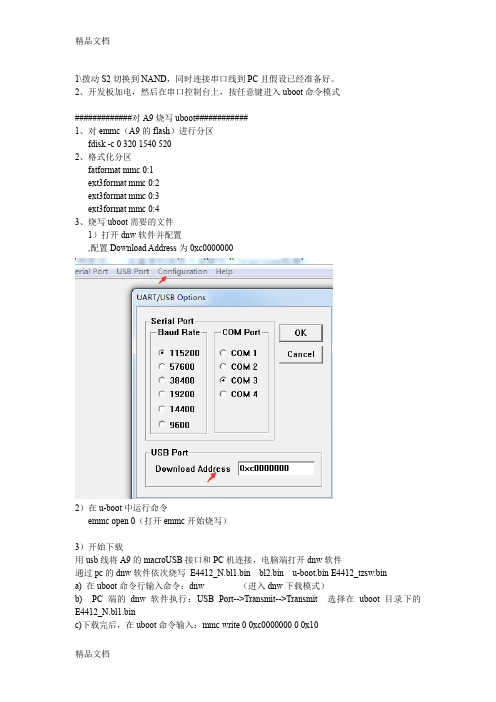
1\拨动S2切换到NAND,同时连接串口线到PC且假设已经准备好。
2、开发板加电,然后在串口控制台上,按任意键进入uboot命令模式#############对A9烧写uboot############1、对emmc(A9的flash)进行分区fdisk -c 0 320 1540 5202、格式化分区fatformat mmc 0:1ext3format mmc 0:2ext3format mmc 0:3ext3format mmc 0:43、烧写uboot需要的文件1)打开dnw软件并配置,配置Download Address为0xc00000002)在u-boot中运行命令emmc open 0(打开emmc开始烧写)3)开始下载用usb线将A9的macroUSB接口和PC机连接,电脑端打开dnw软件通过pc的dnw软件依次烧写E4412_N.bl1.bin bl2.bin u-boot.bin E4412_tzsw.bina) 在uboot命令行输入命令:dnw (进入dnw下载模式)b) PC端的dnw软件执行:USB Port-->Transmit-->Transmit 选择在uboot目录下的E4412_N.bl1.binc)下载完后,在uboot命令输入:mmc write 0 0xc0000000 0 0x10依次执行a b c三步烧写bl2.bin u-boot.bin E4412_tzsw.bin步骤c有改动,依次为:mmc write 0 0xc0000000 0x10 0x1Cmmc write 0 0xc0000000 0x30 0x21Dmmc write 0 0xc0000000 0x2c0 0xB84个文件烧写完成后,关闭emmc输入命令:emmc close 0到此UBOOT烧写完毕#########烧写系统################重启进入u-boot命令行并输入:fastboot分区对应烧写的文件kernel Android内核Ramdisk Android ramdiskLinux_kernel Linux 内核Linux_ramdisk Linux ramdiskSystem Android system.imgFat Linux 文件系统rootfs_qtopia_qt4.img 打开doc,进入fastboot.exe目录,fastboot在tools目录下输入命令烧写:fastboot flash kernel ..\Android\zImagefastboot flash ramdisk ..\Android\ramdisk-u.imgFastboot flash system ..\Android\system.imgFastboot -w一下启动参数根据实际触摸屏选择########################设置电容屏启动参数#################################setenv bootargs console=ttySAC0,115200n8 androidboot.console=ttySAC0 ctp=2 skipcali=y vmalloc=512m lcd=S70setenv bootcmd movi read kernel 0 40008000\;movi read rootfs 0 41000000 100000\;bootm 40008000 41000000saveenv########################设置电阻屏启动参数#################################setenv bootargs console=ttySAC0,115200n8 androidboot.console=ttySAC0 ctp=0 skipcali=n vmalloc=512m lcd=S70setenv bootcmd movi read kernel 0 40008000\;movi read rootfs 0 41000000 100000\;bootm 40008000 41000000saveenv。
新编文档-行业界最权威的eMMC烧录器、eMMC拷贝机完全解读(2)-精品文档

UPM-100烧录器知识
1 支持何种操作系统的pc应用平台? 2 是否需要选择芯片再进行操作? 3 支持什么格式的烧录文件? 4 upm所支持的分区与客户通常讲的分区有何不同? 5 upm支持什么尺寸的emmc规格?不同规格的芯片支持如
何操作? 6 upm在读芯片是出错,如何排除故障? 7 用upm读取EXT_CID FW_CONFIG值应该是多少?
Page 14
简约不简单操作界面
Page 15
自动辨别eMMC芯片
读取:
CID
芯片识别码
CSD
特殊数据读写
EXT_CSD 延伸状态寄存器读写
Page 16
自动鉴别的信息
MFR ID 生产标识号 CBX ID 封装类型 OEM ID OEM应用标识 PNM 产品名称 REV 产品版本 S NUM 产品序列号 MFR DATE生产日期
Embeded MultiMedia Card
SD卡与MMC卡的区别
Page 2
SPI模式
Page 3
MMC模式
MMC与eMMC区别?
MMC
一种接口协议 SPI 和MMC模式通讯
eMMC
具备MMC协议的芯片
Page 4
eMMC的概念?
n eMMC=NAND falsh+控制器+标准封装接口 n 大容量存储设备
新的芯片 7 FW_CONFIG为00 固件写保护功能
Page 36
SDCPM-I2S问答题
1 为什么客户在按copy进行拷贝结果所有指示灯亮红灯最可能 的因素是什么?
2 copy完成、校验至99.9%失败亮红灯,原因? 3 copy步骤在5%失败,原因? 4 用upm做了一个母片,用I2S来拷贝无法进行可能是什么原
生产MCU烧录相关流程
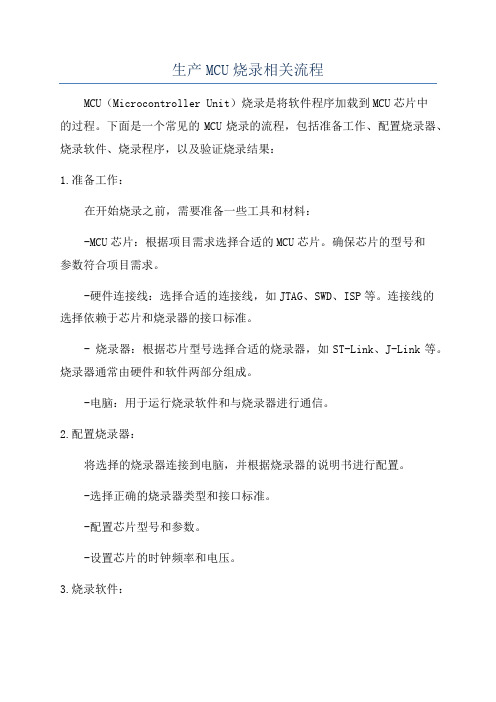
生产MCU烧录相关流程MCU(Microcontroller Unit)烧录是将软件程序加载到MCU芯片中的过程。
下面是一个常见的MCU烧录的流程,包括准备工作、配置烧录器、烧录软件、烧录程序,以及验证烧录结果:1.准备工作:在开始烧录之前,需要准备一些工具和材料:-MCU芯片:根据项目需求选择合适的MCU芯片。
确保芯片的型号和参数符合项目需求。
-硬件连接线:选择合适的连接线,如JTAG、SWD、ISP等。
连接线的选择依赖于芯片和烧录器的接口标准。
- 烧录器:根据芯片型号选择合适的烧录器,如ST-Link、J-Link等。
烧录器通常由硬件和软件两部分组成。
-电脑:用于运行烧录软件和与烧录器进行通信。
2.配置烧录器:将选择的烧录器连接到电脑,并根据烧录器的说明书进行配置。
-选择正确的烧录器类型和接口标准。
-配置芯片型号和参数。
-设置芯片的时钟频率和电压。
3.烧录软件:安装并打开烧录软件,如ST-LINK Utility、Keil uVision等。
烧录软件通常提供了一键烧录和批量烧录的功能。
-在烧录软件中选择正确的芯片型号和接口类型。
- 导入待烧录的程序文件,通常是一个.hex或.bin格式的文件。
4.烧录程序:通过烧录软件将程序文件加载到MCU芯片中。
-检查芯片的连接状态,确保连接线的正常连接。
-选择烧录动作,如擦除、编程和校验。
-点击烧录按钮,开始将程序文件加载到芯片中。
-烧录过程中,烧录软件会显示进度条和烧录状态。
等待烧录完成。
5.验证烧录结果:确认烧录是否成功,程序是否正确加载到芯片中。
-烧录完成后,烧录软件会显示烧录状态和校验结果。
-检查烧录日志,确认烧录过程中是否出现错误信息。
-断开连接线,重新上电启动MCU,观察程序是否正常运行。
总结:MCU烧录涉及到准备工作、配置烧录器、烧录软件、烧录程序和验证烧录结果五个主要步骤。
正确的MCU烧录流程可以确保程序正确加载到芯片中,为项目的后续开发和调试打下基础。
BB Black EMMC烧写全记录

BeagleBone Black eMMC烧写全记录(基于AM335x SDK06)eMMC存储介质目前越来越广泛的应用在嵌入式系统中,AM335x的用户也越来越多的使用EMMC作为系统的主要存储介质。
目前AM335x的几款官方demo板中,只有BeagleBone Black上加入了对eMMC芯片的支持,很多用户也是参考BeagleBone Black进行自己AM335x系统的eMMC设计。
笔者最近分别通过TI Uniflash和SD卡完成了BeagleBone Black上eMMC芯片的烧写验证工作,软件基于AM335x Linux SDK06,总结出来供大家参考。
1.使用TI UniFlash工具通过USB RNDIS烧写1.1 TI Uniflash 简介Uniflash是TI开发的存储器烧写工具,可以支持AM335x系统的NAND Flash,NOR Flash, SPI Flash,eMMC烧写。
可以参考wiki上的guide:/index.php/Sitara_Uniflash_Quick_Start_Guide,在Windows宿主机上下载并安装Uniflash,并按照其中3.3节所述在Windows宿主机上安装USB RNDIS 驱动。
1.2 eMMC 烧写原理本文介绍的验证方法是使用Uniflash工具通过USB 对BeagleBone Black上的eMMC进行烧写,原理是通过Romcode,SPL和u-boot三个阶段,将一个专门用于eMMC烧写的Linux操作系统在BeagleBone Black板上运行起来,并自动运行脚本进行烧写。
第一阶段,通过设置AM335x的sysboot管脚,使AM335x的启动项包含USB0启动。
BeagleBone Black的默认启动设置为:MMC1->MMC0->UART0->USB0,MMC1和MMC0分别连接了eMMC和SD卡,如果eMMC为空,并且不插SD卡,芯片上电后执行的Romcode就会执行USB启动。
烧录软件使用说明

烧录软件使用说明烧录软件的使用说明一、简介烧录软件是一种批量烧录固件到芯片中的工具。
它通常用于生产线上的批量生产过程中,可以大大提高生产效率和减少人工操作错误。
本文将介绍如何正确使用烧录软件。
二、安装和设置2.连接设备。
将烧录设备通过USB线缆与电脑连接。
确保设备正确安装驱动程序,否则烧录软件将无法识别设备。
3.打开烧录软件。
完成安装后,双击桌面上的烧录软件图标,打开烧录软件。
4.设置烧录参数。
在烧录软件的设置界面中,选择合适的烧录参数。
烧录参数包括芯片型号、烧录固件文件路径、烧录速度等。
确保这些参数正确无误。
三、烧录固件1.准备烧录固件文件。
在开始烧录之前,需要准备好要烧录的固件文件。
确保固件文件与芯片型号相符。
2.加载烧录固件文件。
在烧录软件的主界面中,点击“加载文件”按钮,选择合适的固件文件。
确保文件路径正确无误。
3.擦除芯片数据。
在烧录软件的主界面中,点击“擦除芯片”按钮,擦除原有的芯片数据。
擦除芯片的时间会因芯片容量的不同而有所变化,请耐心等待擦除完成。
4.开始烧录。
在烧录软件的主界面中,点击“开始烧录”按钮,开始烧录固件到芯片中。
烧录的过程中,请勿断开电源或移动设备。
等待烧录完成后,软件会提示烧录成功。
四、其他功能介绍1.查看烧录日志。
在烧录软件的主界面中,可以查看烧录日志,了解每一步操作的详细信息。
在烧录失败或出现问题时,可以通过查看烧录日志解决问题。
2.保存烧录参数。
在烧录软件的设置界面中,可以保存烧录参数,方便下次使用时直接加载。
点击“保存参数”按钮,将当前参数保存到配置文件中。
3.批量烧录功能。
烧录软件通常支持批量烧录功能。
在烧录软件的主界面中,可以选择要烧录的芯片数量,然后点击“开始烧录”按钮,软件会自动进行批量烧录。
五、常见问题解决1.设备无法被识别。
确保设备已正确连接到电脑,并安装了正确的驱动程序。
可以尝试更换USB线缆或在其他电脑上进行测试。
2.烧录失败。
如果烧录失败,请先查看烧录日志以了解失败的原因。
烧写linux镜像到emmc中的方法
烧写linux镜像到emmc中的方法烧写Linux镜像到eMMC中是在嵌入式系统开发中常见的操作。
eMMC(嵌入式多媒体卡)是一种用于嵌入式系统的闪存存储设备,它具有高速、可靠和稳定的特性。
以下是一种常见的方法来烧写Linux镜像到eMMC中的步骤:1. 准备工作:在开始烧写之前,需要准备一些工具和材料,包括:- 一台电脑或开发主机- eMMC烧写工具(如SD卡读卡器、USB转接器等)- eMMC嵌入式模块或嵌入式开发板- Linux镜像文件2. 连接eMMC模块:将eMMC模块连接到电脑或开发主机上,可以使用SD卡读卡器或USB转接器等工具。
确保连接稳定可靠,以避免数据丢失或损坏。
3. 格式化eMMC:在烧写之前,需要格式化eMMC,以确保它是一个干净的存储介质。
可以使用磁盘管理工具(如GParted)来进行格式化操作。
选择eMMC设备,删除所有分区并创建一个新的分区。
4. 使用烧写工具烧写Linux镜像:选择一个适合的烧写工具来将Linux镜像写入eMMC。
常见的工具包括dd命令、balenaEtcher、ddrescue等。
这些工具通常提供图形界面和命令行接口,可以根据自己的喜好选择。
- 如果使用dd命令,可以通过以下命令将Linux镜像写入eMMC:```sudo dd if=/path/to/linux_image.img of=/dev/sdX bs=4M status=progress```其中,`if`参数指定Linux镜像文件的路径,`of`参数指定eMMC设备的路径(例如,/dev/sdX),`bs`参数指定块大小,`status=progress`参数可以显示烧写进度。
- 如果使用balenaEtcher等烧写工具,只需选择Linux镜像文件和eMMC设备,然后点击烧写按钮即可。
5. 等待烧写完成:烧写过程可能需要一些时间,具体取决于Linux镜像的大小和烧写工具的性能。
在烧写过程中,不要中断或移动eMMC设备,以免导致数据损坏。
android系统移植emmc记录(2)--u-boot烧写emmc方式
android系统移植emmc记录(2)--u-boot烧写emmc方式U-boot 支持2种方式烧写 emmc设备:Fastboot命令:通过usb接口烧写。
步骤:1.编写u-boot支持从sd卡启动,里面涉及到文件的修改,下面讲解。
2.按照上述方法,把u-boot烧录到sd上,使开发板从sd卡启动。
3.进入开发板命令终端 # :4.首先格式emmc,目的是分配4个分区。
分别为vfat分区, system 分区, userdata分区, Cache分区.# : fdisk -c 0-c :表示格式当前设备0:表示初始化的emmc设备节点,mmc/sd设备加载顺序,分配的节点从0开始到3结束。
不管你从哪个通道指定起始设备,多从0开始分配。
如:emmc占用通道0口,分配的节点是 0,sd卡占用通道2口,分配的节点是 1.如果不初始化emmc,只使用sd卡模式,在sd卡占用通道2口时,分配的节点是 0.这点请了解源代码,后续会修改。
所以,如果想给板子上SD分区的话,使用如下命令(在emmc也初始化成功的情况下)#: fdisk -c 1查看设备分区情况:#:fdisk -p 05.格式化分区,vfat分区为fat32格式。
其它都为 ext3文件系统格式.格式vfat分区: #:fatformat mmc 0:10:同上意思,表示的已经加载的emmc设备节点。
1:表示第1个分区,注意。
程序默认第一个分区必须为fat分区,只能指定为 1,程序会比较是否为分区1,不是就不会格式化。
格式ext3分区:#:ext3format mmc 0:2 //system#:ext3format mmc 0:3 //userdata#:ext3format mmc 0:4 //cache6:烧写文件:#:fastboot给开发板通过usb线跟pc连接。
下载工具:fastboot到windows下,把要烧录的文件 zImage system userdata放到fastboot 文件里面。
6a918 MBoot烧录说明
6A918MBoot ISP烧录说明本批次eMMC预抄写SMT之后USB升级有问题的主板,处理方法如下:一、所有可以正常启动的机器,不能直接烧录rom_emmc_boot.bin和mboot.bin,因为烧录后USB升级仍然会失败。
二、所有可以正常启动的机器,需要先USB升级一次,升级后会失败,机器黑屏。
(如果连接串口会打印Please reset the board!!!!!! Reliable write would be active after reset!!!!!!)然后断电,重新烧录rom_emmc_boot.bin和mboot.bin。
步骤如下:(1)主板连接装有主程序MstarUpgrade.bin的U盘。
(2)按下按键板的音量+键(Vol+),同时交流上电,进行软件升级,指示灯连续闪烁5次之后,交流断电。
(3)使用MStar ISP Utility V4.5.5升级MBoot(rom_emmc_boot.bin 和mboot.bin),详细步骤见下页。
注意:1.如果Connect连接不上,请断电,在上电后的2~3秒时连接,成功率较高。
2.如果操作过程中MStar ISP Utility V4.5.5死掉,点击无反应,请将ISP工具的连接线从电脑上拔掉,关闭软件。
如果关不掉,可以在任务管理器中关掉。
6A918MBoot ISP烧录步骤:1.机器断电,打开MStar ISP Utility V4.5.52.按顺序依次选择Auto、eMMC、All Chip、Boot3.选择Read文件夹1_rom_emmc_boot中Read------------------------rom_emmc_boot.binEISP Loader---------------muninn_EISP_boot_10_9.bin4.AC上电,Connect,(在上电后2~3秒时连接成功率高),连接成功后标题栏会显示“Device Type is eMMC”。
K24C系列EEPROM烧写操作流程
K24C系列EEPROM烧写操作流程一:烧录器型号适用于K24C系列EEPROM的烧录器有:周立功EasyPro系列,SmartPro系列、LPC Pro 等二:烧写步骤1)确认烧录器、软件版本支持烧录该型号之组件。
2)将烧录器与电脑连接,并上电。
3)将EEPROM装入烧录器的插座中(注意方向)。
4)鼠标双击桌面上的快捷图标SmartPRO Programmer, 见下图5)弹出下图对话框,选择烧录器的型号,并点击OK。
若无需选择直接跳过这一步。
6)选择好型号后,您可以看到以下界面。
7)“芯片”菜单,点击“选择芯片”,或在快捷工具栏中点击“选择”。
见下图参见下图红色标记处。
9)打开“选项”菜单,点击“系统设置”,或点击快捷工具栏内的“设置”,参见下图10)在设置对话框内选中所需设置,点击“确定”。
11)点击“编辑”菜单,选择“编辑缓冲区”或“填充缓冲区”,或点击“打开”菜单其中:“编辑缓冲区”您可以进行所有字节编辑,填写您所需数据。
光标停留处可以通过键盘输入。
“填充缓冲区”您可以对所有字节进行编辑,但填充的数据是单一的。
当然您可以通过“打开”文件菜单,导入您所需要的hex文件。
12)若您对每个芯片设置不同的ID,可以点击“芯片”菜单,选择“芯片编号”13)在“芯片编号”对话框中填写您要设定的不同ID的地址段,变化量(自增步长),初始值,自增方式。
例如,我要求每个芯片除了00000040h---00000045h的数据不同,其余地址数据都相同,那么在“自增首址”中填入00000040h,“自增末址”中填入00000045h,自增步长为“1”,初始文件为“00”。
既第一个芯片的00000040h的数据为00,第二个芯片的00000040h的数据为01,其余数据都相同。
14)点击快捷工具栏的“编程”,开始烧录数据。
见下图,若您进行了第12、13步的操作,请在“芯片编号自增”栏打勾。
15)编程结束后,您可以选择“校验”,对烧录好的数据进行对比是否出错。
- 1、下载文档前请自行甄别文档内容的完整性,平台不提供额外的编辑、内容补充、找答案等附加服务。
- 2、"仅部分预览"的文档,不可在线预览部分如存在完整性等问题,可反馈申请退款(可完整预览的文档不适用该条件!)。
- 3、如文档侵犯您的权益,请联系客服反馈,我们会尽快为您处理(人工客服工作时间:9:00-18:30)。
emmc烧录方法
(原创实用版4篇)
目录(篇1)
1.EMMC 的概述
2.EMMC 的烧录方法
3.烧录工具的选择
4.烧录过程的注意事项
5.烧录后的测试
正文(篇1)
EMMC,即嵌入式多媒体卡,是一种具有大容量、高速度、低功耗等特
点的存储卡。
它广泛应用于智能手机、平板电脑等移动设备中,提供可靠的数据存储功能。
对于 EMMC 的烧录方法,下面我们将详细介绍。
首先,我们来了解一下 EMMC 的烧录方法。
EMMC 的烧录过程主要包
括以下几个步骤:准备工具、下载固件、烧录固件和测试。
其中,准备工
具包括烧录器、电源、电脑等;下载固件则是从官方或第三方网站下载适用于目标设备的固件;烧录固件是将下载好的固件烧录到 EMMC 存储卡中;测试则是烧录完成后对设备进行检查,确认固件是否烧录成功。
接下来,我们需要选择合适的烧录工具。
市场上有很多种烧录器可供
选择,如 Huawei HiKey、ST-Link 等。
选择烧录器时,需要注意以下几点:首先,烧录器必须支持目标设备的接口类型;其次,烧录器的稳定性
和兼容性也是需要考虑的因素;最后,根据自身需求选择适当价位的烧录器。
在烧录过程中,有一些注意事项需要提醒大家。
首先,确保电脑与烧录器连接稳定,以防止数据丢失;其次,在烧录过程中不要断开连接,否
则可能导致烧录失败;最后,烧录完成后,不要立即拔掉电源,等待设备
完全关闭后再进行操作。
烧录完成后,我们需要对设备进行检查,以确认固件是否烧录成功。
可以通过设备上的指示灯、系统信息、运行速度等方面来判断。
如果发现问题,可以尝试重新烧录或寻求专业人士的帮助。
总之,EMMC 的烧录方法包括准备工具、下载固件、烧录固件和测试。
在烧录过程中,需要注意选择合适的烧录器、确保连接稳定以及耐心等待。
目录(篇2)
1.EMMC 烧录方法简介
2.EMMC 烧录的准备工作
3.EMMC 烧录的具体步骤
4.EMMC 烧录的注意事项
5.EMMC 烧录的常见问题与解决方法
正文(篇2)
EMMC 烧录方法,是指将固件文件烧录到 EMMC(嵌入式多媒体存储卡)芯片上的过程。
这种方法广泛应用于各种嵌入式系统,如智能家居、工业控制等领域。
烧录成功的 EMMC 芯片可以作为设备的存储介质,实现对设备的控制和管理。
下面就来了解一下 EMMC 烧录方法的具体步骤和注意事项。
首先,进行 EMMC 烧录的准备工作。
需要准备的工具和材料包括:EMMC 芯片、烧录器、电源、电脑以及固件文件。
此外,还需要确保电脑上安装了相应的烧录软件,如 HWVP、Winbond 等。
接下来,开始介绍 EMMC 烧录的具体步骤。
步骤如下:
1.将 EMMC 芯片安装到烧录器上,并连接好电源。
2.打开烧录软件,选择相应的烧录模式,如手动烧录、自动烧录等。
3.在软件中选择固件文件,点击“开始烧录”按钮。
软件会自动将固件文件烧录到 EMMC 芯片上。
4.等待烧录过程完成。
烧录成功后,可以在软件中查看烧录结果。
在烧录过程中,需要注意以下几点:
1.确保烧录器与电脑连接稳定,避免因连接不良导致烧录失败。
2.选择合适的固件文件,避免使用不兼容的固件文件导致烧录失败。
3.烧录过程中,请勿断开连接或关闭软件,以免烧录失败。
在烧录过程中可能会遇到一些常见问题,如下所示:
1.烧录失败:可能是由于固件文件不兼容、烧录器连接不良等原因导致。
解决方法是检查固件文件是否正确、重新连接烧录器等。
2.烧录过程中出现错误:可能是由于电脑运行不稳定、烧录器电源不稳定等原因导致。
解决方法是关闭其他程序、检查电源连接等。
总之,EMMC 烧录方法是将固件文件烧录到 EMMC 芯片上的过程。
通过以上步骤和注意事项,可以顺利完成 EMMC 烧录。
目录(篇3)
1.EMMC 的概述
2.EMMC 的烧录方法
3.EMMC 烧录的注意事项
4.总结
正文(篇3)
EMMC(嵌入式多媒体卡)是一种存储管理器,广泛应用于手机、平板电脑等移动设备中。
它集存储、管理、控制功能于一体,能够有效提高设备的运行效率和存储容量。
对于 EMMC 的烧录方法,下面我们将进行详细介绍。
1.EMMC 的概述
EMMC 是一种高性能、低功耗、高可靠性的存储解决方案。
它采用真正的 Flash 存储技术,支持多种文件系统,如 FAT、FAT32、EXT2 等。
此外,EMMC 还具有抗震、抗磁、抗高温等特性,能够在恶劣环境下保持数据安全。
2.EMMC 的烧录方法
EMMC 的烧录方法主要包括以下几个步骤:
(1)准备工具和文件:烧录 EMMC 需要用到烧录器、数据线、电源以及烧录文件(包括固件文件和配置文件等)。
(2)连接烧录器:将烧录器与电脑连接,确保电脑能够识别烧录器。
(3)下载固件文件:从官方或第三方资源下载适用于目标设备的固件文件,并将其拷贝到烧录器中。
(4)烧录 EMMC:启动烧录软件,选择目标设备和固件文件,开始烧录过程。
烧录过程中,请勿断开连接或关闭软件,以免烧录失败。
(5)烧录完成:烧录成功后,软件会提示烧录完成。
此时可以断开连接,并将 EMMC 安装到目标设备中。
3.EMMC 烧录的注意事项
(1)选择合适的烧录器:根据目标设备的接口类型(如 SDIO、SATA 等),选择合适的烧录器。
(2)下载正确的固件文件:确保下载的固件文件与目标设备型号和版本相匹配,以免烧录失败。
(3)确保烧录环境稳定:在烧录过程中,避免电脑或设备出现异常,以免导致烧录失败。
(4)备份数据:烧录前,请务必备份设备中的重要数据,以免烧录失败导致数据丢失。
4.总结
EMMC 的烧录方法相对简单,只需准备相应的工具和文件,按照烧录软件的指引进行操作即可。
目录(篇4)
1.EMMC 简介
2.EMMC 烧录方法概述
3.常见 EMMC 烧录方法
3.1 并行烧录
3.2 串行烧录
3.3 异步 FIFO 烧录
3.4 Bootloader 烧录
4.EMMC 烧录注意事项
5.结束语
正文(篇4)
EMMC,即嵌入式多媒体卡,是一种广泛应用于智能手机、平板电脑等移动设备的存储介质。
它具有较小的体积、低功耗、高性能等特点,因此备受欢迎。
在生产过程中,需要对 EMMC 进行烧录,以便将其用于特定的设备。
本文将为您介绍 EMMC 烧录方法及其注意事项。
首先,我们来了解一下 EMMC 烧录方法的概述。
EMMC 烧录是指将固件、操作系统、应用程序等数据写入到 EMMC 存储器的过程。
烧录方法主要有并行烧录、串行烧录、异步 FIFO 烧录和 Bootloader 烧录等。
接下来,我们来详细了解一下这些常见的 EMMC 烧录方法。
首先是并行烧录,它是指在多个数据线上同时进行数据传输。
这种方法速度较快,但需要占用较多的硬件资源。
其次是串行烧录,它是指在单个数据线上逐
位进行数据传输。
这种方法速度较慢,但只需要较少的硬件资源。
再次是异步 FIFO 烧录,它是指通过异步 FIFO 接口进行数据传输。
这种方法速度较快,且资源占用适中。
最后是 Bootloader 烧录,它是指通过设备的Bootloader 程序进行烧录。
这种方法不需要额外的硬件资源,但需要设备具备 Bootloader 功能。
在进行 EMMC 烧录时,还需要注意以下几点。
首先,应确保烧录器与EMMC 存储器兼容。
其次,要保证烧录过程中电压、时钟等参数稳定。
此外,要避免在烧录过程中断电或断开连接,以免导致烧录失败。
最后,在烧录完成后,需要对烧录结果进行验证,确保烧录成功的设备才能出厂。
总之,EMMC 烧录方法有多种,包括并行烧录、串行烧录、异步 FIFO 烧录和 Bootloader 烧录等。
在进行烧录时,需要注意硬件兼容性、参数稳定性以及验证烧录结果。
